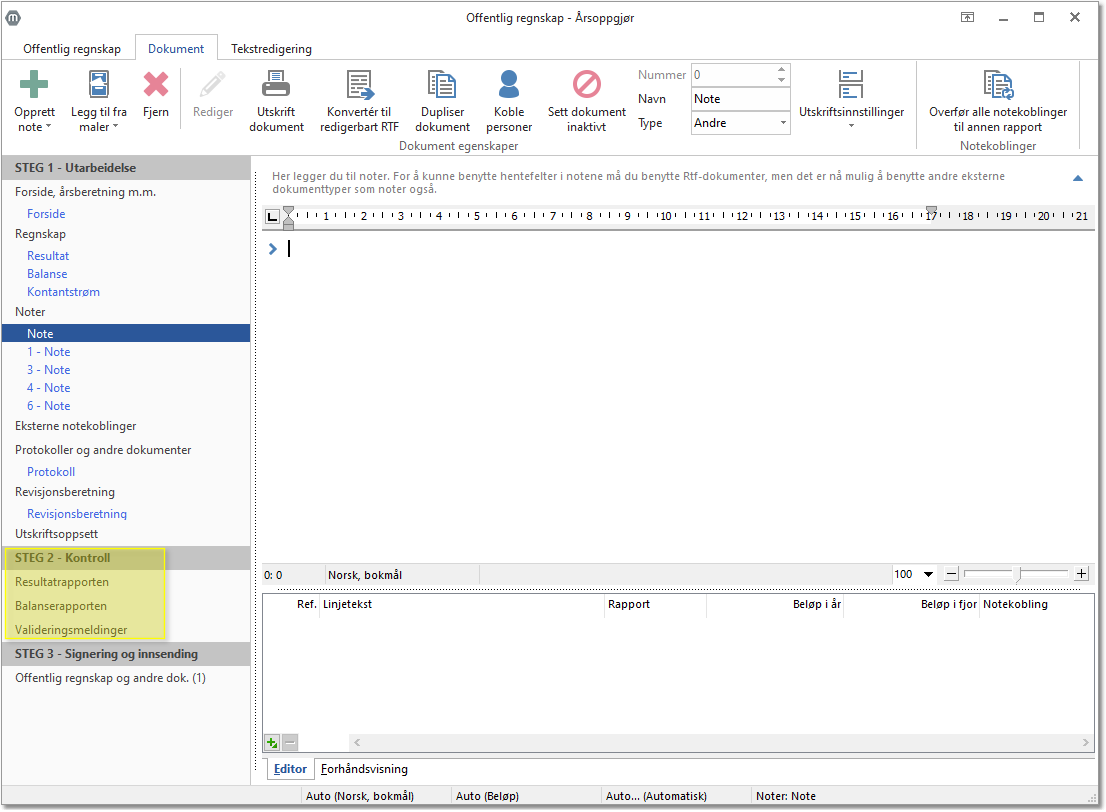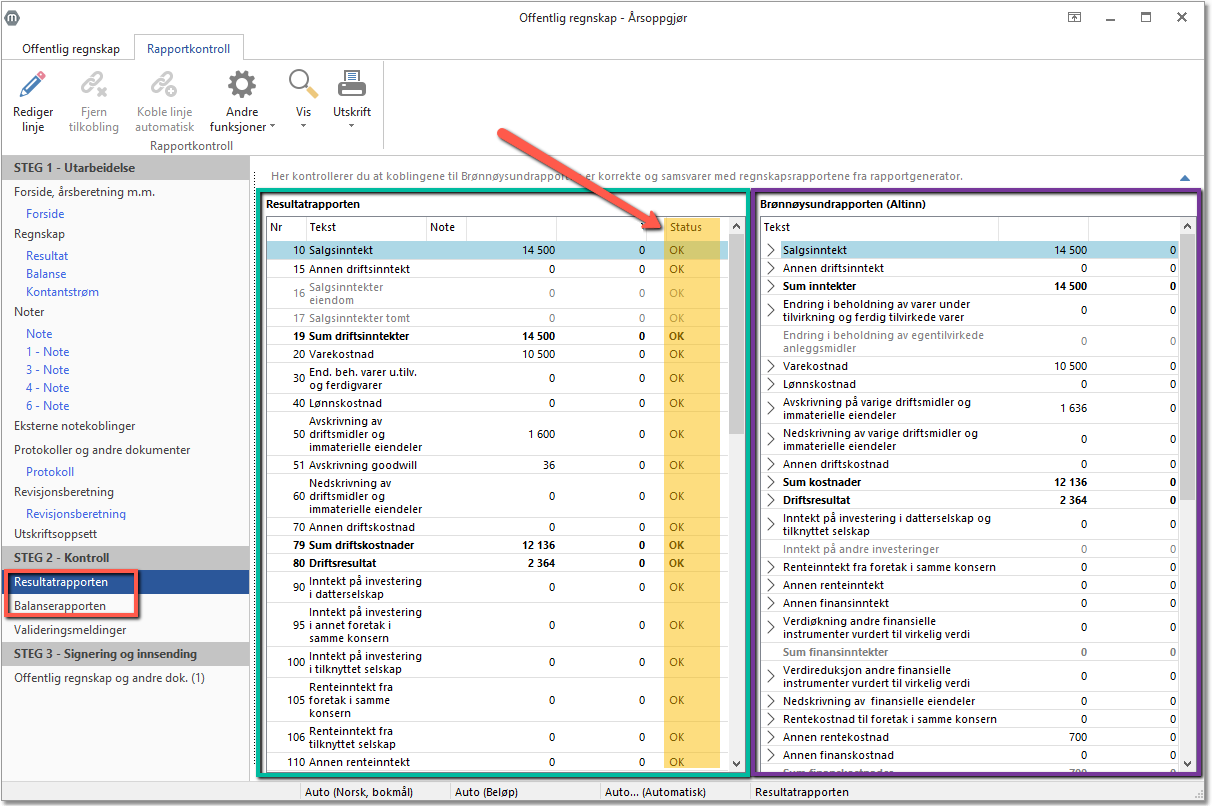Steg 2 - Kontroll ligger til venstre i skjermbildet markert med gult, og består av: •Resultatrapporten •Balanserapporten •Valideringsmeldinger
|
Vi anbefaler å gjennomgå steget før årsregnskapet ferdigstilles for signering av styret og daglig leder, og klargjøres for innsending til Altinn.
Knapper i Arkfane Rapportkontroll, tilgjengelig fra undermenyene Resultatrapporten og Balanserapporten:
•Rediger linje: Dette valget gir tilgang til aktiv linje i Rapporter.
•Fjern tilkobling: Dette valget fjerner koblingen av aktiv linje i Brønnøysundrapporten.
•Koble linje automatisk: Maestro vil automatisk forsøke å korrigere koblingen til Brønnøysundrapporten for merket linje i henhold til standard kontoplan.
•Andre funksjoner: Maestro vil automatisk forsøke å korrigere koblingen til Brønnøysundrapporten for alle linjer i henhold til standard kontoplan.
•Vis:
oVis bare feillinjer: Skru på/av visning av linjer med feil i Brønnøysundrapporten (høyre rapport).
oVis Altinn koder: Skru på/av visning av kolonne med Altinn-verdier i Brønnøysundrapporten (høyre rapport).
•Utskrift: Utskrift av Brønnøysundrapporten (elektronisk rapport). Ved å trykke på pilen under Utskrifts-symbolet får man opp valg om Spesifisert utskrift av Brønnøysundrapporten.
Skjermbildet viser grensesnittet mellom resultat- og balanserapporten i Maestro og Brønnøysundrapporten (Altinn). Maestros resultat-/balanserapport vises på venstre side og Brønnøysundrapporten på høyre side. Hvilken plassering regnskapslinjene i Maestros rapporter får i Brønnøysundrapporten avhenger av hvilken Altinn-kode som er angitt i Rapporter. Når man bruker standardrapportene i Maestro så er standard Altinn-koder for de enkelte regnskapslinjen ferdig angitt.
NB! Dersom man legger til egne linjer i rapportene i Maestro så er det viktig å angi altinnkode slik at linjen kommer til riktig plass i Brønnøysundrapporten.
Når det er samsvar mellom rapporten i Maestro og Brønnøysund vil det stå OK i statusfeltet i Maestro-rapporten:
Dersom man ikke har på plass altinnkoder for alle linjene i rapporten får man informasjon om dette i statusfeltet. Linjen får rød tekst og feilmelding i statusfeltet. I tillegg angir systemet at det blir en følgefeil i Maestrorapporten og Brønnøysundrapporten.
I slike tilfeller kan man rette opp feilen ved å ta tak i linjen i Maestrorapporten til venstre og dra-og-slippe linjen på korrekt plass i Brønnøysundrapporten til høyre. Man kan også åpne rapporten i Rapporter og angi riktig altinn-kode på rapportlinjen der.
Andre feil kan være: Lagt inn altinn-kode fra feil rapport på en rapportlinje, for eksempel har lagt inn en Balanse-altinn-kode i Resultatrapporten. Lagt inn manuelle beløp eller kontoreferanse i sumlinjer i Rapporter.
|
Valideringsmeldinger er Maestros kontrollfunksjon. Her er tilbakemeldingene klassifisert etter farger: •Rød: Dette indikerer feil og vil noen ganger stoppe innsendingen til Altinn fra Maestro. Feilen burde rettes før man går videre i innsendingsprosessen, fordi man mest sannsynlig ikke vil kunne sende inn oppgaven til signering i Altinn. •Gul: Dette er en en advarsel og vil ikke stoppe innsendingen til Altinn. Tilbakemeldingen for denne kategorien er av skjønnsmessig karakter, og brukeren må vurdere meldingens relevans. En typisk melding i denne kategorien kan være at det er en note som er linket til en regnskapslinje som har 0 i verdi. •Blå: Dette er en informasjonsmelding og vil ikke stoppe innsendingen til Altinn. Meldinger i denne kategorien er veiledende og "kjekt å vite".
I skjermbildet vil man til høyre finne knappen Gå til. Trykker man på denne knappen åpnes kilden til hvor feilen/advarselen/informasjonsmeldingen har oppstått, med mulighet for å rette meldingen direkte. Her kan man også sette en hake på advarsel/informasjonsmeldinger som Ikke aktuelle, og legge igjen en kommentar på den enkelte valideringsmelding. Da har man sporbarhet og full kontroll på vurderinger av det enkelte punkt.
Dersom man høyreklikker midt i skjermbilde kan man også bruke filter for å sortere hvilke meldinger som skal fremkomme i skjermbildet.
|